- Če za obdelavo dokumentov PDF uporabljate programsko opremo Adobe, Datoteka je poškodovana in je ni bilo mogoče popraviti napaka bi morala takoj zazvoniti.
- To je preprosto zato, ker Datoteka PDF je poškodovana in je ni mogoče popraviti pri obdelavi prenesenih ali naloženih datotek se prikaže sporočilo.
- Ponovna namestitev programske opreme bi lahko pomagala, vendar priporočamo, da začnete z majhnimi koraki. Poskusite še enkrat prenesti PDF.
- Če še vedno dobite Pri odpiranju tega dokumenta je prišlo do napake. Datoteka je poškodovana in je ni bilo mogoče popraviti napaka, preklopite v način popravila.
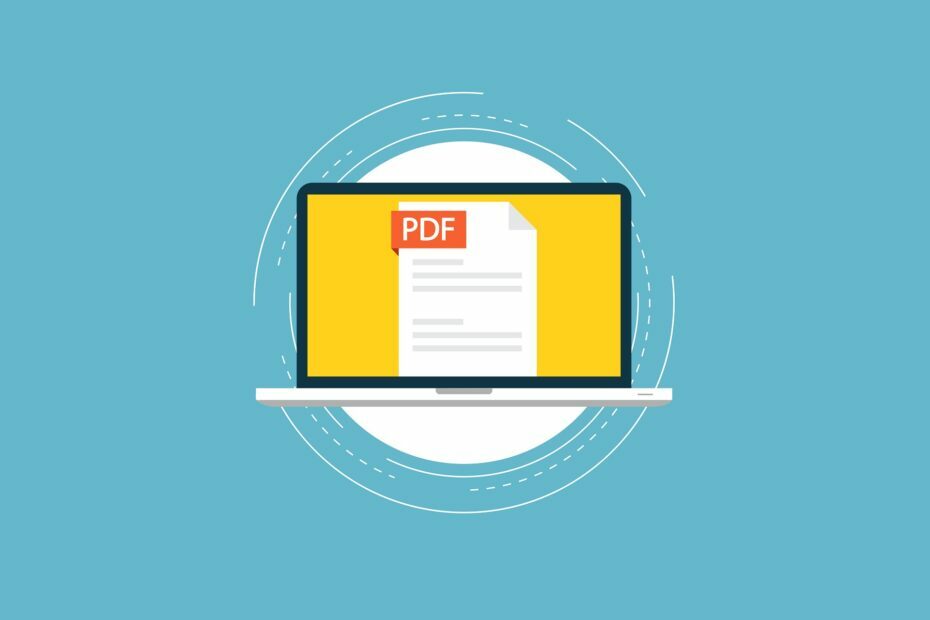
Ta programska oprema bo popravila pogoste napake računalnika, vas zaščitila pred izgubo datotek, zlonamerno programsko opremo, okvaro strojne opreme in optimizirala vaš računalnik za največjo zmogljivost. Zdaj odpravite težave z računalnikom in odstranite viruse v treh preprostih korakih:
- Prenesite orodje za popravilo računalnika Restoro ki je priložen patentiranim tehnologijam (patent na voljo tukaj).
- Kliknite Zaženite optično branje najti težave s sistemom Windows, ki bi lahko povzročale težave z računalnikom.
- Kliknite Popravi vse za odpravljanje težav, ki vplivajo na varnost in delovanje vašega računalnika
- Restoro je prenesel 0 bralci ta mesec.
The Datoteka je poškodovana in je ni bilo mogoče popravitiobvestilo o napaki se nanaša na Adobe PDF programske opreme (vključno z Adobe PDF Bralecinternet Explorer dodatek).
Ta napaka se pojavi, ko uporabniki poskušajo odpreti dokumente PDF (običajno prenesene ali naložene) znotraj Adobe Acrobat ali Internet Explorer.
Posledično programska oprema Adobe ne odpre datotek PDF in namesto tega prikaže to napako: Pri odpiranju tega dokumenta je prišlo do napake. Datoteka je poškodovana in je ni bilo mogoče popraviti.
Kot bi lahko uganili, napaka poudarja, da je PDF poškodovan. Če se to ponavlja za več dokumentov, boste morali odpraviti osnovni razlog, namesto da bi popravili samo eno poškodovano datoteko.
Kako popravim poškodovana datoteka napaka?
- Znova namestite Adobe Acrobat
- Popravite datoteko PDF
- Popravite Adobe Acrobat
- Izbrišite začasne datoteke brskalnika
- Znova prenesite PDF
- Odprite dokumente PDF z drugo programsko opremo
1. Znova namestite Adobe Acrobat
- Vhod appwiz.cpl v Zaženi in kliknite v redu za odpiranje programov in funkcij na nadzorni plošči.

- Izberite našteto Adobe Acrobat Reader programske opreme.
- Izberite Odstrani možnost.
- Kliknite Da za potrditev in odstranitev programske opreme.
- Po odstranitvi programa Adobe Acrobat znova zaženite Windows.
- Kliknite Namestiti zdaj na Stran Adobe Acrobat DC za ponovno namestitev programske opreme.
Ponovna namestitev programa Adobe Acrobat bo zagotovila posodobitev programske opreme in zamenjala datoteke programa.
Zato bi to lahko zadostovalo za odpravo napake v datoteki in je ni bilo mogoče popraviti.

Adobe Acrobat Reader
Določite se za najboljšega bralca, pregledovalnika in urejevalnika PDF na trgu in nikoli več ne boste imeli težav z datotekami PDF!
2. Popravite datoteko PDF
- Prenesite in namestite Stellar Repair za PDF.
- Zaženite program.
- Izberite Dodaj datoteko.
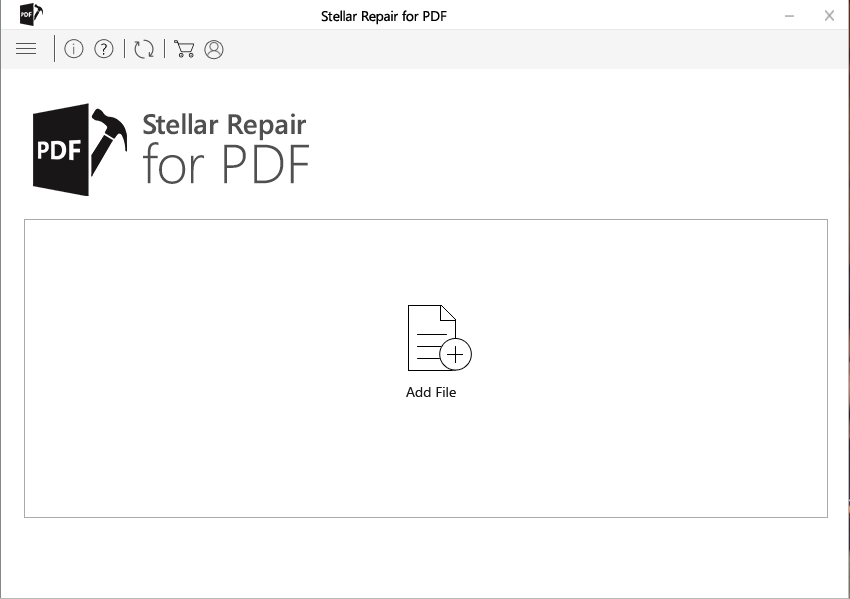
- Izberite datoteko PDF, ki jo morate popraviti.
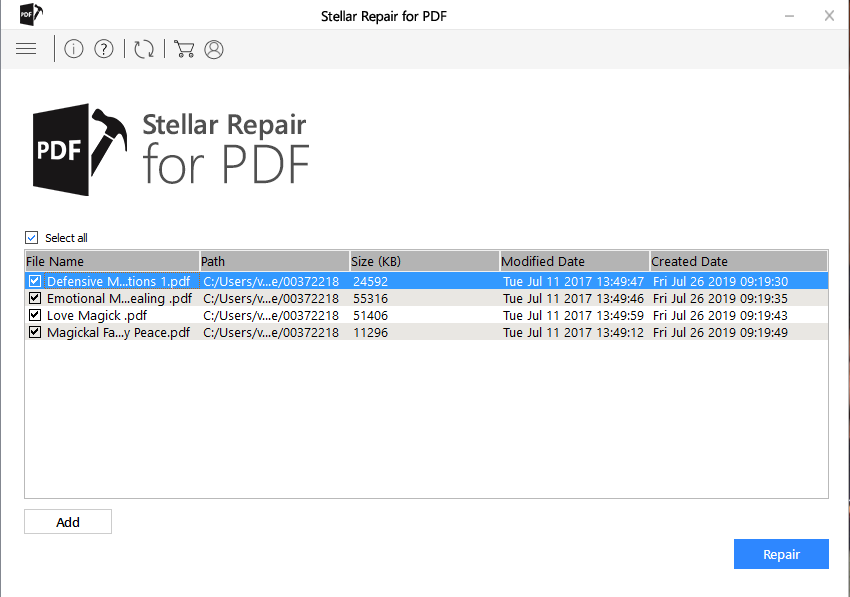
- Pritisnite Popravilo.
- Predogled PDfs preverite, ali je bil postopek uspešen.
Če težava ni povezana z vašim pregledovalnikom PDF, se morda soočate s poškodovano datoteko PDf. V tem primeru preprosto popravite s pomočjo neodvisnega orodja, kot je Stellar PDF Repair.

Popravilo zvezd za PDF
Popravite vse datoteke PDF in obnovite njihove lastnosti s tem neposrednim orodjem.
3. Popravite Adobe Acrobat
- Zaženite Run s pritiskom na Tipka Windows + R. bližnjica na tipkovnici.
- Vhod appwiz.cpl v Zaženi in kliknite v redu, da odprete program za odstranjevanje na nadzorni plošči.
- Nato izberite Adobe Acrobat Reader in kliknite na Sprememba .
- Izberite Popravite namestitvene napake v programu možnost v oknu, prikazanem neposredno spodaj.
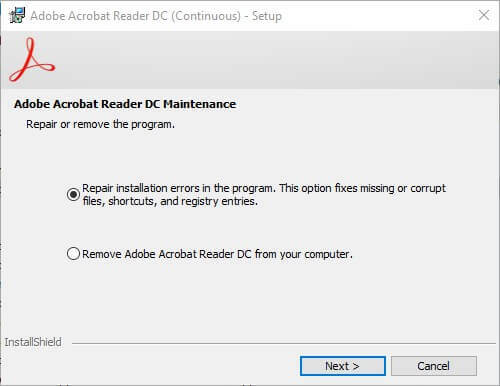
- Nato kliknite Naslednji .
- Po popravilu programa Adobe Acrobat znova zaženite Windows.
Tako lahko uporabite Popravilo namestitve možnost popraviti Adobe Acrobat, ko programska oprema vrže sporočila o napakah, kot je Datoteka je poškodovana in je ni mogoče popraviti napaka.
4. Izbrišite začasne datoteke brskalnika
- Pritisnite tipko Tipka Windows + R. bližnjica na tipkovnici za zagon.
- Vhod inetcpl.cpl v besedilno polje in kliknite v redu da odprete okno, prikazano neposredno spodaj.
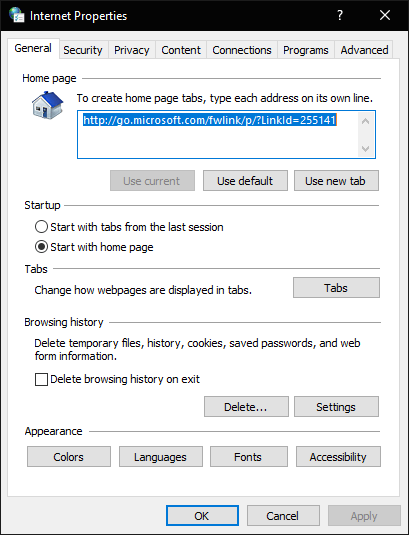
- Pritisnite tipko Izbriši na zavihku Splošno odprite okno na spodnjem posnetku.
- Izberite vsa potrditvena polja v tem oknu.
- Pritisnite tipko Izbriši za brisanje začasnih datotek IE.
To Datoteka je poškodovana ločljivost je natančneje za uporabnike Internet Explorerja, ki prenašajo dokumente ali jih ne morejo odpreti PDF-ji s tem brskalnikom.
Nekateri uporabniki Internet Explorerja so potrdili, da težavo odpravlja brisanje začasnih datotek brskalnika.
5. Znova prenesite PDF

Če je datoteka poškodovana in je ni mogoče popraviti, se napaka pojavi le pri nekaterih določenih dokumentih PDF, poskusite znova prenesti datoteke.
Te datoteke so se med prenosom verjetno poškodovale. Torej izbrišite izvirne dokumente PDF in jih znova prenesite.
6. Odprite dokumente PDF z drugo programsko opremo

Ne pozabite, da Adobe Acrobat ni edina programska oprema PDF za Windows. Uporabniki bi to lahko ugotovili nadomestna programska oprema PDF brez težav odpre datoteke, ki jih potrebujejo.
Poskusite odpreti dokumente s pomočjo brezplačnega bralnika Foxit. Kliknite Brezplačen prenos Foxit Reader na spletni strani bralnika Foxit, da to programsko opremo dodate v sistem Windows.
Morda se bo odpravil eden ali več zgornjih popravkov Datoteka je poškodovana in je ni bilo mogoče popraviti napake, kar uporabnikom omogoča, da znova odprejo dokumente PDF.
Katera od teh metod je delovala pri vas? Svoje izkušnje lahko delite z nami v spodnjem oddelku za komentarje.
 Še vedno imate težave?Popravite jih s tem orodjem:
Še vedno imate težave?Popravite jih s tem orodjem:
- Prenesite to orodje za popravilo računalnika ocenjeno z odlično na TrustPilot.com (prenos se začne na tej strani).
- Kliknite Zaženite optično branje najti težave s sistemom Windows, ki bi lahko povzročale težave z računalnikom.
- Kliknite Popravi vse odpraviti težave s patentiranimi tehnologijami (Ekskluzivni popust za naše bralce).
Restoro je prenesel 0 bralci ta mesec.


